Как удалить почтовый ящик и аккаунт на яндексе
Содержание:
- Как это сделать
- Восстановление почтового ящика на «Яндексе»
- Удаление электронного почтового ящика
- Как удалить почту на Yandex.ru
- Восстановление по номеру телефона
- Как удалить почту на Mail
- Как удалить «Мой мир»?
- Восстановление почтового ящика на «Яндексе»
- Как полностью удалить Яндекс-аккаунт.
- Удаление электронной почты
- Другие способы, позволяющие связаться с тех. поддержкой для восстановления почты без пароля
- Как удалить почту, если забыл пароль
- На Android
- Пошаговая инструкция по удалению почты с аккаунтом во всех сервисах Mail.ru
- Как восстановить доступ к электронному ящику без пароля: основной способ
Как это сделать
Прежде чем удалить почтовый ящик на Gmail, необходимо позаботиться об информации, которую вы хотите сохранить — о письмах и файлах, прикрепленных к ним. Следующая инструкция — универсальная. Она выполняется через браузер, а в компьютерах и смартфонах эти версии сайта по функционалу ничем не отличаются.
| Как сохранить письма | Перейти на Сохранение данных → снять все отметки кроме Почта (Gmail) → Выбраны все данные почты → отметить ярлыки (папки) для сохранения → Ок → Далее → метод получения — через Гугл Диск → отметить Единоразовый экспорт → Выбрать формат файлов и размер архива → Создать архив.* |
| Как сохранить отдельные файлы | Открыть письмо → навести курсор на файл → Сохранить на Диске. |
*Архив вы сможете найти в пространстве Гугл Диска, в папке под названием “Takeout”.
С компьютера
Удаление почты (почтового ящика) Google с компьютера:
- Открываем основную страницу своего аккаунта в Google.
- На панели слева жмем кнопку “Данные и персонализация”.
Прокручиваем окно до тех пор, пока не появится блок “Скачивание, планирование и удаление”.
Выбираем “Удаление сервиса или аккаунта”, а затем “Удалить сервис”. На этом этапе система может запросить авторизацию — выполняем.
- В следующем окне вы увидите список сервисов, которые можно убрать. Напротив иконки “Gmail” жмем на кнопку “Корзина”.
- Выполните ряд действий по запросу системы, чтобы удалить Гугл почту навсегда.
В случае, если вы использовали Gmail и в офлайн-приложении, сотрите дополнительно из браузера файлы Cookie и кэша.
С телефона на Android
Как удалить почту Гугл со смартфона на Андроиде:
- Откройте “Настройки».
- Нажмите на “Google”, в следующем окне — на “Аккаунт Google”.
- Переключитесь на вкладку “Данные и персонализация”.
- Найдите раздел “Скачивание, удаление и планирование”.
- Выберите “Удаление сервиса или аккаунта”, а затем “Удалить сервис”.*
Рядом с иконкой “Gmail” нажмите на кнопку “Корзина”.
Далее, чтобы удалить почту Джимейл, вам нужно будет выполнить несколько действий по указанию системы — нужные инструкции будут на экране.
С телефона на iOS
Инструкция, как удалить электронную почту Gmail с iPad или iPhone очень похожа на инструкцию выше:
- Откройте на устройстве приложение Gmail.*
- Нажмите на “Меню”, а затем на “Настройки”.
- Выберите аккаунт, почту которого нужно убрать.
- Нажмите на “Управление аккаунтом”.
- Выберите раздел “Данные и персонализация”.
- Найдите блок “Скачивание, удаление и планирование” и в нем нажмите на “Удаление сервиса или аккаунта”.
- Теперь кнопка “Удалить сервис” и “Удалить” напротив иконки Gmail.
Руководствуясь инструкцией на экране, выполните еще несколько действий по запросу системы, чтобы удалить почту Гугл на телефоне.
*Если вы не пользуетесь приложением Gmail, откройте через браузер эту страницу, и выполните действия, как в инструкции для компьютеров.
Восстановление почтового ящика на «Яндексе»
Возможно ли восстановление электронной почты на «Яндексе»? В течение 30 дней пользователь может отменить удаление, однако, восстановлению будет подлежать вся информация, кроме электронных сообщений в «Почте».
Если электронная почта была удалена другим пользователем, восстановление ящика возможно опять же в течение 30 дней.
Первым делом нужно будет установить антивирусную программу. Такое ПО поможет в дальнейшем избежать повторного взлома вашего почтового ящика.
Следующими шагами, направленными на восстановление доступа к почтовому ящику, станут такие действия:
Нажмите на кнопку «Не могу войти». Щелкаем по кнопке «Не могу войти»
В поле «Восстановления доступа» введите свой логин. Напечатайте код, расположенный под полем с фразой «Логин или email». Вводим свой логин и печатаем код
Если разобрать текст трудно, информация может быть озвучена. Для этого кликните левой кнопкой мыши на «Послушать код». Нажмите на кнопку «Далее». Нажимаем на параметр «Послушать код», вводим его, щелкаем «Далее»
Введите ответ на контрольный вопрос, который был указан вами при регистрации «мыла». Щелкните мышью по «Отправить». Вводим в поле ответ на контрольный вопрос, который вписывали при регистрации, нажимаем «Отправить»
Придумайте новый пароль к своему почтовому ящику. Введите его в полях
Важно! Не стоит использовать в качестве кода даты рождения своих родных и близких. Заведите себе тетрадь, где можно будет записывать все пароли к учетным записям
Так вы сможете создавать длинные и сложные наборы знаков. Нажмите на кнопку «Далее». Вводим новый пароль дважды, нажимаем «Далее»
Поздравляем! Доступ к аккаунту восстановлен.
Привязка номера телефона к почте на Яндекс
Чтобы в дальнейшем исключить возможность повторной утраты «мыла», к почтовому ящику возможна привязка телефона. Для этого:
- В поле «Привязать номер телефона» введите свои данные, после нажмите на «Получить код».
Вводим номер мобильного телефона, нажимаем «Получить код»
- Код, полученный в смс-сообщении, напечатайте в поле ввода. Нажмите на кнопку «Подтвердить».
Вводим, полученный код из смс в поле, нажимаем «Подтвердить»
- Если же нет возможности именно сейчас заниматься привязкой телефона к ящику, нажмите на кнопку «Пропустить и вернуться на сервис».
Что бы не вводить номер телефона, нажимаем «Пропустить и вернуться на сервис»
Удаление электронного почтового ящика

В отличие от большинства ресурсов в интернете, не предоставляющих возможности ручного удаления аккаунта из базы данных, электронный почтовый ящик можно деактивировать самостоятельно. Данная процедура имеет несколько особенностей, и по ходу данной статьи мы все их рассмотрим.
Удаление электронной почты
Мы рассмотрим только четыре наиболее популярных в России сервиса, особенность каждого из которых заключается в непосредственной связи с некоторыми другими проектами в рамках одного ресурса. Из-за этого зачастую удаление почты не станет причиной деактивации аккаунта, что в свою очередь поможет вам в случае необходимости восстановить ящик.
Gmail
В современном мире большое количество людей регулярно пользуются услугами компании Google, аккаунт на сайте которой напрямую связан с почтовым сервисом Gmail. Его удаление можно произвести как отдельно от основного аккаунта, так и деактивировав профиль полностью, автоматически отключив все связанные с ним сервисы. Произвести удаление можно только при полном доступе, по необходимости выполнив подтверждение с помощью номера телефона.

Перед деактивацией почты отдельно или вместе с аккаунтом рекомендуем делать резервные копии цепочек писем, что было нами упомянуто в инструкции по представленной выше ссылке. Это позволит не только сохранить письма, но и перенести их в другой почтовый ящик, включая сервисы, не связанные с Google. При этом любые настройки и подписки все равно будут сброшены.
Mail.ru
Удалить ящик на сервисе Mail.ru значительно проще, чем на GMail, однако сделать это без деактивации аккаунта невозможно. Таким образом, если вам необходимо избавиться от почты, все данные на связанных ресурсах также будут стерты. Для удаления нужно перейти в специальный раздел настроек профиля Mail.ru и на странице удаления выполнить деактивацию с подтверждением права владения ящиком.
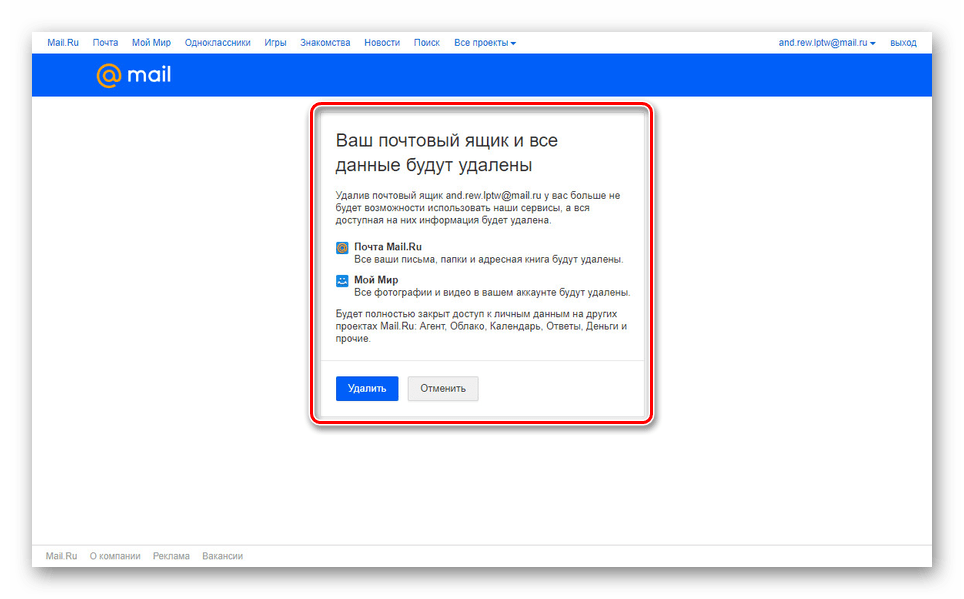
Занять адрес удаленной почты ни у вас, ни у других пользователей не получится. Но при этом вы можете произвести восстановление, выполнив вход на сайте Mail.ru с использованием данных от аккаунта. Вся информация, которая была в вашей почте и связанных сервисах, при этом восстановлена не будет.
Яндекс.Почта
По аналогии с почтовым сервисом Gmail, электронный ящик на Яндекс.Почте можно деактивировать отдельно от остального аккаунта. Это позволит оставить такие важные сервисы, как Яндекс.Паспорт и Яндекс.Деньги нетронутыми. Для удаления придется перейти к странице с параметрами ящика и воспользоваться ссылкой «Удалить». После этого потребуется подтверждение действий.
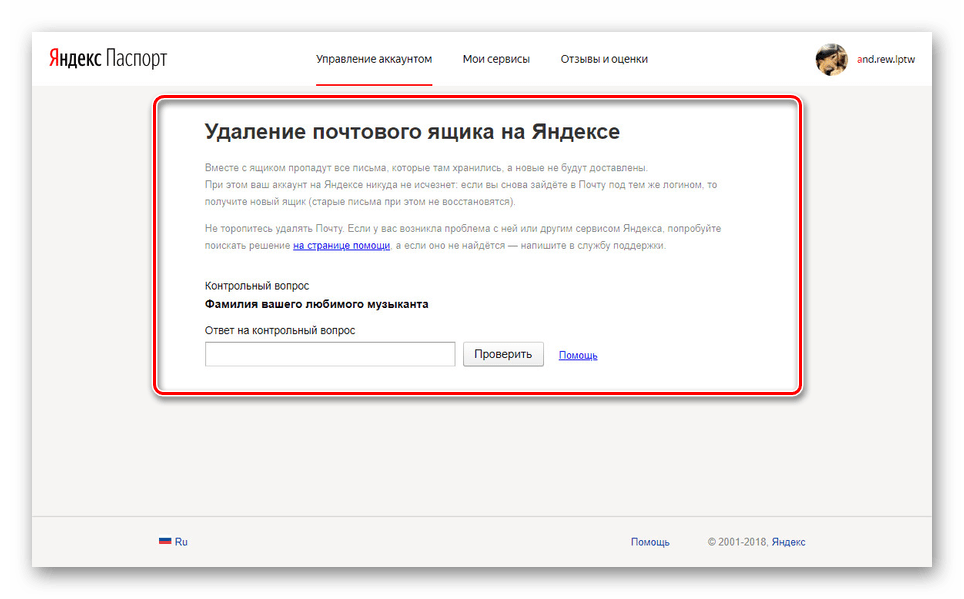
Даже после удаления почтовый ящик можно восстановить путем авторизации с использованием соответствующих данных. Однако вы также можете воспользоваться деактивацией аккаунта на сайте Яндекс, что позволит навсегда избавиться не только от почты, но и от другой информации на разных смежных сервисах
Данную процедуру нельзя откатить, из-за чего стоит отнестись к ее выполнению с большой осторожностью
Rambler/почта
Точно так же, как и создание почтового ящика на сайте Rambler/почте, его удаление выполняется без особых проблем. Это действие необратимо, то есть восстановить его не получится. Более того, вместе с письмами автоматически будет удалена вся информация, указанная и закрепленная за вами на других проектах Rambler&Co.
- Перейдите к вашему аккаунту на сайте Rambler, будь то почта или любой другой смежный сервис. Кликните в правом верхнем углу по фотографии и выберите пункт «Мой профиль».
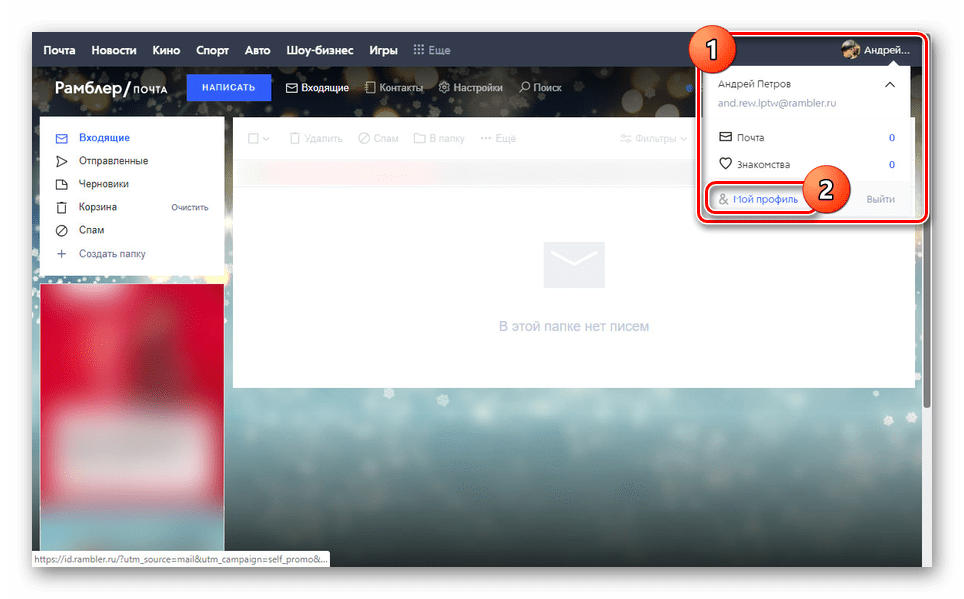

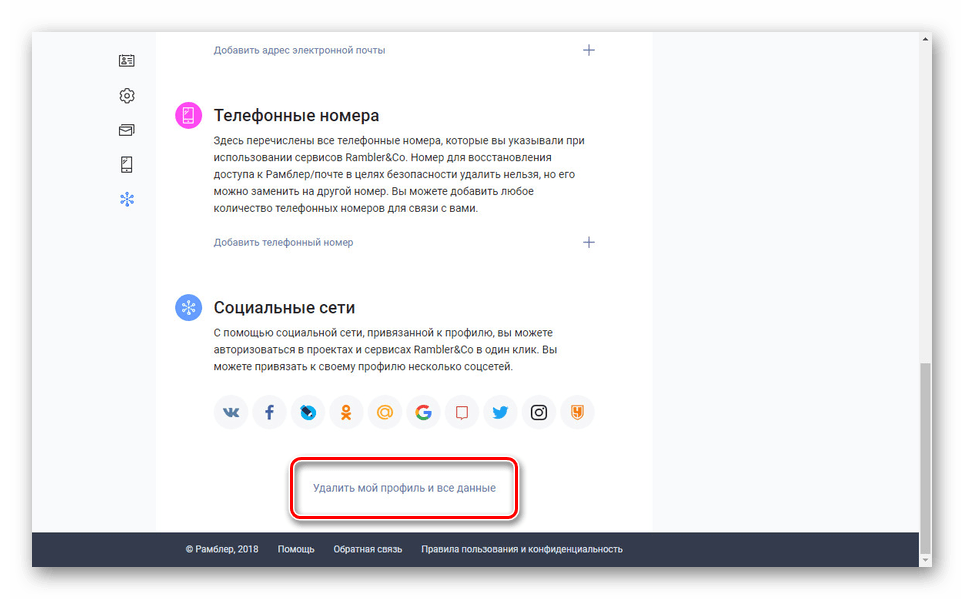
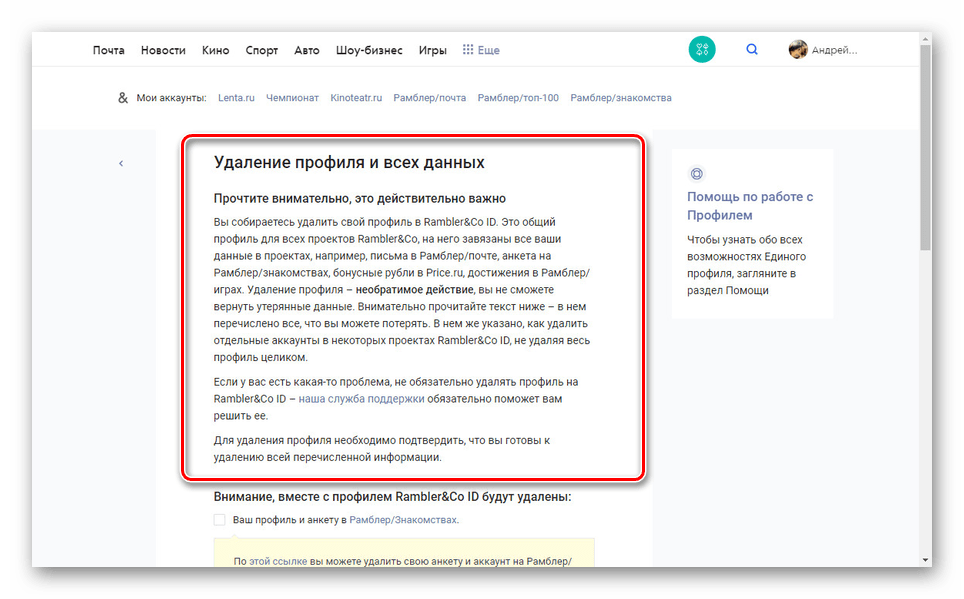
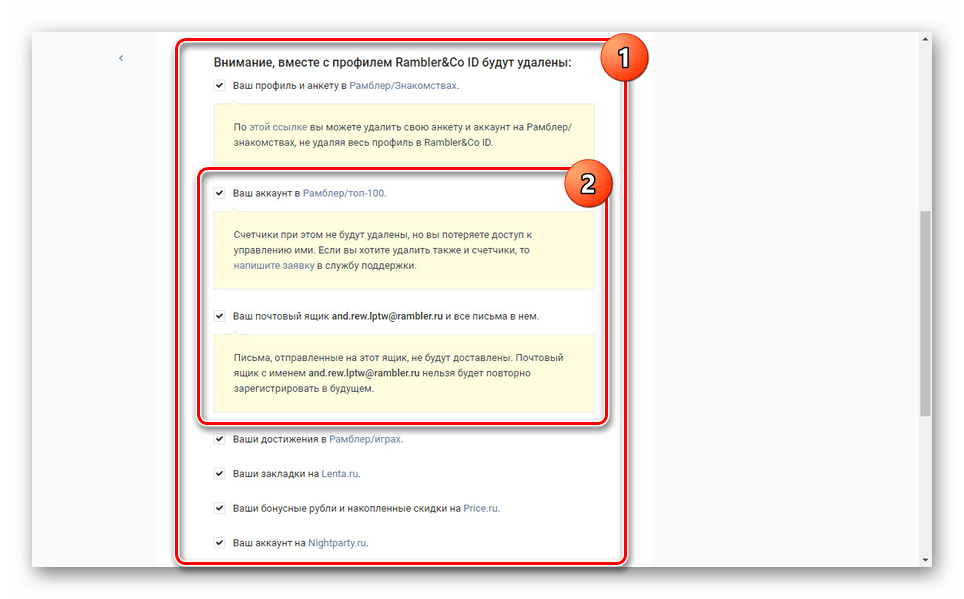
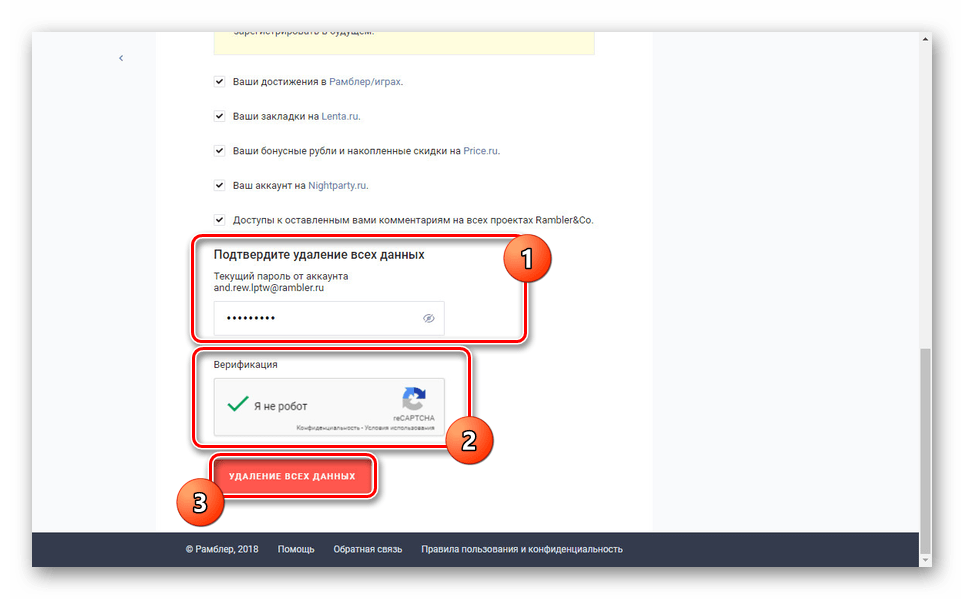
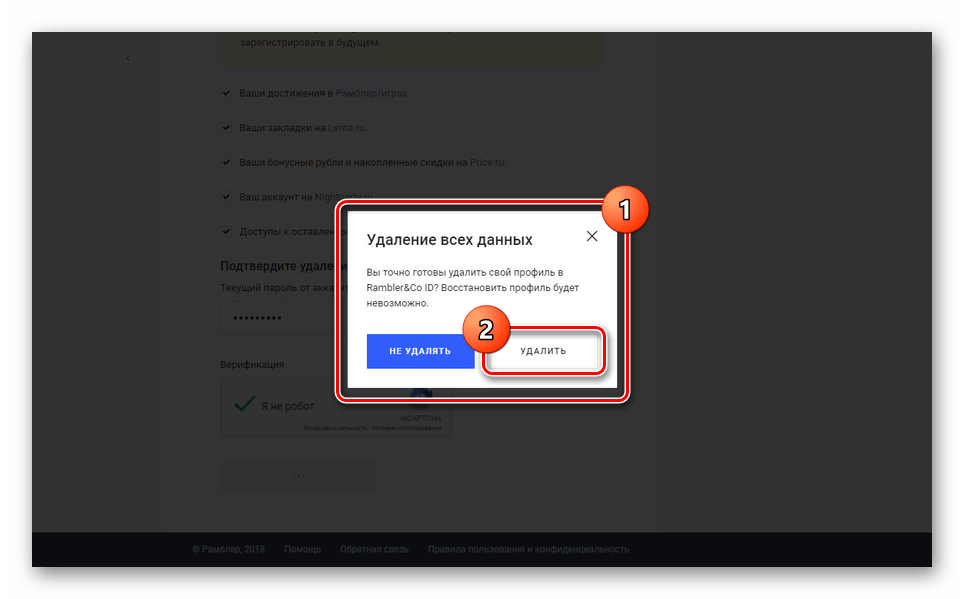
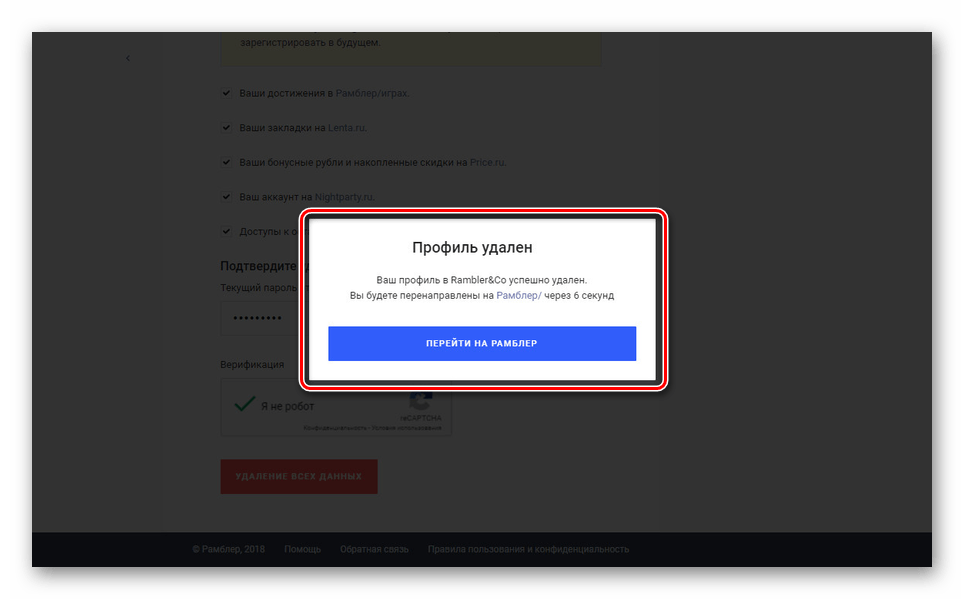
Заключение
После изучения нашей инструкции и всех связанных с ней статей вы сможете без проблем избавиться от ненужного почтового ящика, при необходимости восстановив его по истечении некоторого времени. Однако помните, что деактивация почты является серьезным решением с определенными последствиями и потому делать это без весомых причин не стоит. Большинство проблем при этом можно решить через техподдержку, не прибегая к радикальным методам.
Мы рады, что смогли помочь Вам в решении проблемы.
Помимо этой статьи, на сайте еще 12312 инструкций. Добавьте сайт Lumpics.ru в закладки (CTRL+D) и мы точно еще пригодимся вам.
Как удалить почту на Yandex.ru
Что бы удалить почту с Яндекса, для начала авторизуйтесь и в верхнем правом углу нажмите на пиктограмму в виде «Шестерёнки» Появится окно, в котором нужно выбрать «Все настройки»
 Далее вводим пароль от текущего ящика.
Далее вводим пароль от текущего ящика.
 Теперь можно увидеть все свои «Персональные данные» с которыми Вы распрощаетесь через несколько минут. С правой стороны страницы выберете ссылку «Удалить аккаунт»
Теперь можно увидеть все свои «Персональные данные» с которыми Вы распрощаетесь через несколько минут. С правой стороны страницы выберете ссылку «Удалить аккаунт»
 Наследующей страницы, вводим ответ на секретный вопрос, пароль от почты и капчу.
Наследующей страницы, вводим ответ на секретный вопрос, пароль от почты и капчу.
 После нажатия кнопки «Удалить аккаунт» появится предупреждение с таким содержанием.
После нажатия кнопки «Удалить аккаунт» появится предупреждение с таким содержанием.
 Если Вас все устраивает, то смело жмем кнопку «Продолжить» После чего Ваш аккаунт будет полностью удалён.
Если Вас все устраивает, то смело жмем кнопку «Продолжить» После чего Ваш аккаунт будет полностью удалён.
А это с help.yandex.ru.
 По этому, ещё раз подумайте, стоит ли удалять почту или нет?
По этому, ещё раз подумайте, стоит ли удалять почту или нет?
Как удалить почту на Mail.ru
Тут все достаточно просто. Идём по адресу «http://e.mail.ru/cgi-bin/delete» все, что тут нужно сделать это:
1) Указать причину, почему вы удаляете почту.
2) Указать пароль от текущей почты.
После того, как все поля будут заполнены, нажимаем кнопку «Удалить»

В окне предупреждения нажмите кнопку «OK» и почтовый ящик будет удалён. Но, его все ещё можно восстановить, если не ошибаюсь в течение 5-ти суток. Через 5 дней он будет полностью удалён без возможности восстановления.
Как удалить почту на Rambler.ru
Действуем по знакомой схеме – авторизуйтесь и в верхнем правом углу нажмите по своему имени и выберите «Учетная запись»
Дальше не обращаем внимания ни на что, и жмем ссылку «Удалить учетную запись» которая расположена в низу страницы с право.
На следующей странице читаем, что нам говорят. В общем если удалить этот адрес, то его будет возможно зарегистрировать только через 6 месяцев, не хило! Как Вы думаете, почему так долго, полгода? Расскажу чуть ниже!

На этой же странице, заполняем все поля, «капчу» и пароль, а так же поставьте галочку, что вы подтверждаете удаления своего почтового ящика с Рамблера.

Теперь осталось нажать кнопку «Удалить учетную запись» и на этом все. Прощай аккаунт на Рамблере!
Если интересно, почему повторная регистрация не возможна полгода? Читайте.
Тут все просто и логично. Все это дело придумано в целях Вашей безопасности. Если удалённый ящик можно было бы зарегистрировать сразу после удаления, то могла бы произойти следующая ситуация!
Допустим какой-то «Мистер-Х» прочухал, что Вы удалили свой ящик, и он в курсе на каких сайтах эта почта использовалась для регистрации, то он бы спокойно мог бы зарегистрировать ранее удалённый ящик и вернуть на него все пароли с сайтов, где вы регистрировались. Ну а дальше его фантазия, что делать с Вашими аккаунтами на разных ресурсах. Вот такие делал!
Восстановление по номеру телефона
Если при регистрации пользователь указал номер телефона, то он впоследствии сможет восстановить с его помощью доступ к электронному адресу. Очень важный момент — мобильный должен находиться под рукой, поскольку на него придет код. Без этого кода выполнить операцию восстановления пароля никак не получится, поскольку одного знания номера, к которому привязан ящик, недостаточно для прохождения идентификации в системе.
После загрузки формы нужно сделать следующее: ввести недостающие 2 цифры в белый квадратик со звездочками и указать код (капчу). Если же у пользователя нет доступа к мобильному телефону, то он может нажать на соответствующую надпись и перейти к другой (полной) форме восстановления (она уже была рассмотрена выше).
Как только пользователь укажет всю необходимую информацию, во вкладке браузера высветится новое окно. Кроме того, на телефон придет смс с цифровой комбинацией, которую нужно будет ввести в отведенное поле («Код подтверждения» на скрине).
Если вся информация введена правильно, то высветится следующая форма, в которой можно будет ввести новый пароль (и, соответственно, повторить его). После этого достаточно нажать на кнопку «Войти в почту» и снова начать пользоваться своим электронным адресом (или же удалить его).
Нужно стараться придумать сложный пароль, состоящий из цифр, больших и маленьких латинских букв. Чем длиннее и разнообразнее получится комбинация символов – тем лучше.
Вся процедура восстановления полностью автоматизирована, поэтому она проходит максимально быстро. Пользователям практически никогда не приходится ждать сообщения с кодом, так как оно приходит моментально
Единственный момент, на который нужно обратить внимание – код приходит от раздела «Игры mail.ru»
Это не проделки хакеров, а просто нюансы самой системы. Не стоит опасаться по поводу того, что отправителем сообщения является не mail.ru в целом, а лишь подраздел сервиса.
Как удалить почту на Mail
Mail.ru является достаточно популярным сайтом у русскоязычного населения. Данная почта отличается трудным в освоении интерфейсом, большим количеством пропускаемого спама (рекламные и откровенно вредоносные письма) и достаточно посредственной технической поддержкой. Также во всех онлайн-играх, издателем которых является Mail.ru, не получится зарегистрироваться с электронного адреса, отличного от Mail.
При попытке удалить аккаунт на Mail.ru, пользователь столкнётся с проблемой, поскольку в данной почте совершенно не понятно, где и как это сделать. Администрация ресурса не желает массового оттока пользователей, поэтому кнопка удаления спрятана в глубине сайта.
В настройках почты можно даже не искать заветную кнопку, потребуется перейти во вкладку помощи.
В данной вкладке понадобится найти и нажать на ссылку «Как удалить ящик, который мне больше не нужен?».
После этого необходимо найти выделенный в тексте слова «специальным интерфейсом» и нажать по данной ссылке.
Лишь после этого можно будет удалить почтовый ящик на сайте mail.ru.
Упрощённый способ удаления почты на Mail
Не обязательно проделывать все перечисленные действия для удаления почтового ящика. Есть более простой способ: перейти на страницу account.mail.ru/user/delete и ввести логин и пароль от почты, которую предстоит удалить.
После этого появится уже знакомый интерфейс удаления почтового адреса. Данный способ позволит неплохо сэкономить время на бесконечном переходе по различным пунктам сайта.
Как удалить «Мой мир»?
«Мой мир» – это социальная сеть, которая имеется на портале Mail.ru. В ней зарегистрировано много людей. У тех лиц, которые хотят прекратить пользоваться социальной сетью, возникает вопрос, как удалить аккаунт в «Майле». И тут есть 2 варианта:
Можно зайти в «Мой мир», в правом верхнем углу нажать на адрес почты и в появившемся меню выбрать «Настройки». Откроется страница. На ней будет находиться нужная кнопка – «Удалить свой Мир» без возможности восстановления. При этом способе удаления почта и другие сервисы не будут затронуты.
Можно удалить почту. Вместе с почтой удалится «Мой мир»
Но при этом важно учитывать, что из почты пропадут все контакты, письма, удалятся файлы из «Облака» и т. д
Этот способ удаления подходит для тех, кто хочет сделать свой аккаунт на портале Mail.ru полностью «чистым».
Как удалить аккаунт в «Майл.ру» – актуальный вопрос для всех пользователей портала, ищущих функцию удаления. В заключение стоит отметить, что после удаления логин почты не освобождается, т. е. другой человек не сможет зарегистрироваться под этим логином. Сделано это в целях безопасности. Только хозяин почты может при необходимости восстановить доступ.
Восстановление почтового ящика на «Яндексе»
Возможно ли восстановление электронной почты на «Яндексе»? В течение 30 дней пользователь может отменить удаление, однако, восстановлению будет подлежать вся информация, кроме электронных сообщений в «Почте».
Если электронная почта была удалена другим пользователем, восстановление ящика возможно опять же в течение 30 дней.
Первым делом нужно будет установить антивирусную программу. Такое ПО поможет в дальнейшем избежать повторного взлома вашего почтового ящика.
Следующими шагами, направленными на восстановление доступа к почтовому ящику, станут такие действия:
Нажмите на кнопку «Не могу войти».
Щелкаем по кнопке «Не могу войти»
В поле «Восстановления доступа» введите свой логин. Напечатайте код, расположенный под полем с фразой «Логин или email».
Вводим свой логин и печатаем код
Если разобрать текст трудно, информация может быть озвучена. Для этого кликните левой кнопкой мыши на «Послушать код». Нажмите на кнопку «Далее».
Нажимаем на параметр «Послушать код», вводим его, щелкаем «Далее»
Введите ответ на контрольный вопрос, который был указан вами при регистрации «мыла». Щелкните мышью по «Отправить».
Вводим в поле ответ на контрольный вопрос, который вписывали при регистрации, нажимаем «Отправить»
Придумайте новый пароль к своему почтовому ящику. Введите его в полях
Важно! Не стоит использовать в качестве кода даты рождения своих родных и близких. Заведите себе тетрадь, где можно будет записывать все пароли к учетным записям
Так вы сможете создавать длинные и сложные наборы знаков. Нажмите на кнопку «Далее».
Вводим новый пароль дважды, нажимаем «Далее»
Поздравляем! Доступ к аккаунту восстановлен.
Привязка номера телефона к почте на Яндекс
Чтобы в дальнейшем исключить возможность повторной утраты «мыла», к почтовому ящику возможна привязка телефона. Для этого:
-
В поле «Привязать номер телефона» введите свои данные, после нажмите на «Получить код».
Вводим номер мобильного телефона, нажимаем «Получить код»
-
Код, полученный в смс-сообщении, напечатайте в поле ввода. Нажмите на кнопку «Подтвердить».
Вводим, полученный код из смс в поле, нажимаем «Подтвердить»
-
Если же нет возможности именно сейчас заниматься привязкой телефона к ящику, нажмите на кнопку «Пропустить и вернуться на сервис».
Что бы не вводить номер телефона, нажимаем «Пропустить и вернуться на сервис»
Как полностью удалить Яндекс-аккаунт.
Если избавившись от Яндекс почты Вам заодно захочется ещё и полностью удалить свой Яндекс-аккаунт, то на личной страничке настроек нужно просто найти ссылку «Персональные данные » и перейти по ней.
На открывшейся в браузере странице, в самом её низу, Вы должны увидеть ссылку «Удалить аккаунт «. Жмем по ней и попадаем на страницу с формой «Удаление аккаунта на Яндексе «.
Вот и всё — нам остается лишь ввести в текстовое поле свой пароль, нажать кнопочку «Удалить » и мысленно пожелать Яндексу удачи, но уже без вас и без вашего аккаунта.
Электронная почта — это средство общения множества людей. Через нее можно обмениваться текстовыми сообщениями, отправлять медиафайлы. Различные располагают широким спектром дополнительных функций. Часто бывает, что пользователи решают поменять почтовый ящик и воспользоваться услугами другой компании. В этом случае нужно избавиться от предыдущего. Как это сделать? В данной статье мы рассмотрим, на «Яндексе»
Обратите внимание, что после его ликвидации получать электронные письма и, соответственно, отправлять их, вы не сможете. Кроме того, исчезнет возможность пользования сервисами данного сайта
Удаление электронной почты
Мы рассмотрим только четыре наиболее популярных в России сервиса, особенность каждого из которых заключается в непосредственной связи с некоторыми другими проектами в рамках одного ресурса. Из-за этого зачастую удаление почты не станет причиной деактивации аккаунта, что в свою очередь поможет вам в случае необходимости восстановить ящик.
Gmail
В современном мире большое количество людей регулярно пользуются услугами компании Google, аккаунт на сайте которой напрямую связан с почтовым сервисом Gmail. Его удаление можно произвести как отдельно от основного аккаунта, так и деактивировав профиль полностью, автоматически отключив все связанные с ним сервисы. Произвести удаление можно только при полном доступе, по необходимости выполнив подтверждение с помощью номера телефона.
Подробнее: Как удалить почту Gmail
Перед деактивацией почты отдельно или вместе с аккаунтом рекомендуем делать резервные копии цепочек писем, что было нами упомянуто в инструкции по представленной выше ссылке. Это позволит не только сохранить письма, но и перенести их в другой почтовый ящик, включая сервисы, не связанные с Google. При этом любые настройки и подписки все равно будут сброшены.
Mail.ru
Удалить ящик на сервисе Mail.ru значительно проще, чем на GMail, однако сделать это без деактивации аккаунта невозможно. Таким образом, если вам необходимо избавиться от почты, все данные на связанных ресурсах также будут стерты. Для удаления нужно перейти в специальный раздел настроек профиля Mail.ru и на странице удаления выполнить деактивацию с подтверждением права владения ящиком.
Подробнее: Как навсегда удалить почту Mail.ru
Занять адрес удаленной почты ни у вас, ни у других пользователей не получится. Но при этом вы можете произвести восстановление, выполнив вход на сайте Mail.ru с использованием данных от аккаунта. Вся информация, которая была в вашей почте и связанных сервисах, при этом восстановлена не будет.
Яндекс.Почта
По аналогии с почтовым сервисом Gmail, электронный ящик на Яндекс.Почте можно деактивировать отдельно от остального аккаунта. Это позволит оставить такие важные сервисы, как Яндекс.Паспорт и Яндекс.Деньги нетронутыми. Для удаления придется перейти к странице с параметрами ящика и воспользоваться ссылкой «Удалить». После этого потребуется подтверждение действий.
Подробнее: Как удалить почтовый ящик на Яндекс
Даже после удаления почтовый ящик можно восстановить путем авторизации с использованием соответствующих данных. Однако вы также можете воспользоваться деактивацией аккаунта на сайте Яндекс, что позволит навсегда избавиться не только от почты, но и от другой информации на разных смежных сервисах
Данную процедуру нельзя откатить, из-за чего стоит отнестись к ее выполнению с большой осторожностью
Rambler/почта
Точно так же, как и создание почтового ящика на сайте Rambler/почте, его удаление выполняется без особых проблем. Это действие необратимо, то есть восстановить его не получится. Более того, вместе с письмами автоматически будет удалена вся информация, указанная и закрепленная за вами на других проектах Rambler&Co.
- Перейдите к вашему аккаунту на сайте Rambler, будь то почта или любой другой смежный сервис. Кликните в правом верхнем углу по фотографии и выберите пункт «Мой профиль».
С помощью панели в левой части страницы выберите пункт «Социальные сети» или вручную пролистайте содержимое до самого низа.
- https://ktonanovenkogo.ru/voprosy-i-otvety/kak-udalit-pochtu-pochtovyj-yashhik-mail-ru-yandekse-gmail.html
- http://www.neumeka.ru/delete_mail.html
- https://sovets.net/18599-kak-udalit-pochtu.html
- https://pomogaemkompu.temaretik.com/603431096606001725/kak-udalit-pochtovyj-yaschik-i-akkaunt/
- https://labuda.blog/198341
- https://lumpics.ru/how-to-delete-email/
Другие способы, позволяющие связаться с тех. поддержкой для восстановления почты без пароля
Практически у всех крупных платформ есть социальные сети и отдельные сайты для обратной связи с пользователями. Mail.ru не является исключением из данного правила.
У основателей компании Mail.ru очень много иных проектов, и все они соединены в единую систему. Поэтому иногда связаться с людьми, отвечающими именно за работу почтового сервиса, бывает не так легко. Большая часть проблем всех пользователей решается через FAQ (помощь, раздел часто задаваемых вопросов) или через специальные формы.
Способы связаться с работниками саппорта:
- Ссылка: https://vk.com/e_mail_ru. Связаться можно с помощью кнопки «Написать сообщение» в шапке группы. Также можно воспользоваться прямой ссылкой: https://vk.com/im?sel=-39554210. После нажатия на ссылку пользователь сразу попадает в диалог;
- Ссылки: или . Связаться с помощью той же кнопки, что и Вконтакте (находится в верхней части экрана);
- Официальный блог. Ссылка: https://mailblog.mail.ru/. При входе на сайт сразу всплывает мини-окно, в котором можно вести беседу с работником тех. поддержки через виджет Вконтакте. Удобно тем, что в период ожидания можно читать различные новости о сервисе.
Писать в поддержку лучше всего утром или днем в будние дни. Сделать это можно с любого устройства. Саппорт отвечает на вопросы различного характера, то есть, с помощью работников mail.ru можно решить все проблемы, касающиеся почтового ящика. В частности — удалить его или заблокировать.
Как удалить почту, если забыл пароль
Бывает, нужно уничтожить ящик, от которого не помнишь данные для входа – логин и пароль. В этом случае сначала нужно попробовать восстановить доступ к профилю.
Первое, что нужно знать, это точный адрес почты. Ведь адрес может быть как окончанием @mail.ru, так и с другими окончаниями: @list.ru, @inbox.ru или @bk.ru. И это будут разные ящики Мэйла.
Кроме того, если в названии до знака @ перепутать всего одну букву или цифру, это тоже будет другой ящик – не ваш.
Пример адреса электронного ящика
А второе, что нужно знать – это точный пароль. Он состоит исключительно из английских букв, могут быть использованы цифры. То, какого размера буквы (большие или маленькие), тоже имеет значение.
Без пароля удалить свою страницу на Майле нельзя, потому сначала его нужно будет восстановить. Для этого в окошке входа на сайте нажмите «Забыли пароль?» и следуйте инструкции.
Подробнее о восстановлении доступа читайте в уроке «Моя почта».
А что делать, если восстановить ящик не получается? Тогда нужно просто подождать: когда адрес не используется больше шести месяцев, администрация имеет право его уничтожить.
Проверить это легко: отправьте письмо на свою старую почту. Если придет уведомление о недоставленном сообщении, значит, ящик закрыт. Его в системе уже просто не существует.
Или же можно попробовать зарегистрировать этот адрес. Если такое имя пользователя свободно, значит, ящик был автоматически удален.
Можно ли восстановить почту?
Вернуть ящик можно только в течение трех месяцев после его закрытия. Но всё, что в нем находилось, будет безвозвратно уничтожено. Восстановить удаленные письма и файлы нельзя.
Для восстановления удаленной почты нужно просто открыть сайт mail.ru, и в окошке для входа указать правильный адрес и пароль.
Ящик откроется без каких-либо проблем со стороны системы (даже подтверждение не понадобится), но в нем будет пусто.
На Android
- Шаг первый: Откройте приложение «Настройки» в вашем Android-устройстве.
- Шаг второй: прокрутите вниз, и найдите раздел настроек Google.
- Шаг третий: в настройках Google найдите и выберите «Аккаунт Google».
- Шаг четвертый: найдите и выберите вкладку «Данные и персонализация» из верхнего меню.
- Шаг пятый: прокрутите вниз, и найдите раздел «Скачивание, Удаление или планирование», выберете «Удалить службу или вашу учетную запись».
- Шаг шестой: На открывшейся странице выберите «Удалить службу Google». Google может потребовать от вас войти в свою учетную запись повторно.
- Шаг седьмой: найдите «Gmail» и нажмите значок корзины, и следуйте оставшимся инструкциям Google.
Пошаговая инструкция по удалению почты с аккаунтом во всех сервисах Mail.ru
Рассмотрим удаление почтового ящика и аккаунта.
1. Заходим на сайт Mail.ru, в поле для логина и пароля вводим свои учетные данные (или выбираем из предложенного списка).
2. Следующую страницу опускаем в самый низ и кликаем на кнопку «Помощь» на нижней панели. Или переходим сразу на этот адрес .

3. Почта – частые вопросы и проблемы / Как удалить почтовый ящик?

В данном пункте откроется страница с предупреждением и разъяснением по удалению, знакомимся и переходим на страницу удаления.

4. Жмем «Удалить» и вводим запрашиваемые данные: причина удаления, пароль и символы с картинки;

5. Подтверждаем удаление.

Будьте внимательны, удаленный почтовый ящик можно восстановить, а вот данные, которые в нем хранятся, восстановлению не подлежат.

Поэтому, перед удалением, почту нужно как следует проверить и убедиться в том, что в ней нет файлов «государственной важности»
Как восстановить доступ к электронному ящику без пароля: основной способ
Это интересно: Как можно удалить свой почтовый ящик на mail.ru без пароля?
Удаление ящика также требуется в том случае, если его взломали злоумышленники. Хакеры зачастую «атакуют» пользователей системы mail.ru, поскольку в плане безопасности этот сервис далеко не идеален и легко поддается взлому (если сравнивать с западным gmail). Естественно, злоумышленники меняют пароли своих «жертв», чтобы те впоследствии не смогли зайти.
Для того чтобы удалить электронный адрес нужно иметь к нему непосредственный доступ. То есть, для начала пользователю в любом случае придется восстановить пароль. Сделать это можно несколькими способами, первым из которых является восстановление по форме. Нюансы процедуры зависят от того, открыт ли у пользователя активный ящик на данный момент.
Прямая ссылка: https://e.mail.ru/passremind (перейдя по ней можно сразу начать процедуру восстановления).
Также стоит указать, что данный вариант актуален для тех людей, у которых почта не привязана к номеру телефона и/или к дополнительному электронному ящику.
Если у человека открыт основной электронный адрес, но он хочет получить доступ к другому, то ему необходимо нажать на маленький треугольник (показан стрелкой на скрине). После этого откроется небольшая форма, в которой нужно будет выбрать функцию «Добавить ящик».
После нажатия на функцию появится новая форма, в которой нужно кликнуть на вопрос «Забыли пароль?».
Впоследствии начнется процедура восстановления доступа. В первую очередь нужно указать адрес утерянного кошелька, который выглядит примерно следующим образом: имя-фамилия-год рождения.@mail.ru (это лишь приблизительный вариант, нужно использовать свой). После указания адреса следует нажать на «Восстановить».
В итоге откроется новая форма, она является основной и от ее заполнения зависит, восстановит ли система Доступ к почте для конкретного пользователя. Нужно постараться заполнить максимальное количество полей и обязательно указать новый ящик для связи, чтобы тех. поддержка сервиса могла отправить на него ответ на присланную заявку. Но на этом процедура восстановления не заканчивается.
И даже в данной форме есть одна неувязка – система просит ввести пароль, который использовался при регистрации. Многие люди попросту забывают свой первый пароль, особенно в том случае, если он длинный и сложный. А некоторые пользователи вовсе не меняют его со дня основания ящика.
Еще несколько шагов для восстановления
Проверочный код (капча) в самом низу – это защита системы от так называемых ботов. Зачастую его сложно ввести с первого раза. Основное, что нужно знать:
- в коде содержатся прописные и строчные латинские буквы;
- чтобы не спутать большую букву O с ноликом (0), нужно смотреть на ширину символа;
- при введение ошибочного кода (даже если пользователем был совершен всего 1 «промах») система выдаст новую капчу.
Мало кому удается правильно распознать все символы на картинке с первого раза, поэтому не стоит отчаиваться.
Самая сложная и «муторная» форма появляется в самом конце. Вот тут требуется максимально подробно ответить на вопросы системы. И это только первая часть.
А вот и вторая часть формы, которая также требует заполнения. Если утерянный ящик очень старый, и восстанавливается не по причине взлома, то вспомнить всю эту информацию будет довольно тяжело. Но лучше постараться заполнить максимальное количество полей, в противном случае поддержка mail.ru вполне может отклонить заявку на восстановление. После заполнения нужно нажать на «Отправить» и ждать ответа.
По правилам сайта mail.ru ответ должен приходить в течение 5 рабочих дней. Но, поскольку у тех. поддержки очень большая загруженность, на это может уйти больше времени. В случае необходимости по истечению 2-5 дней можно отправить повторную форму, но это вряд ли ускорит процесс, так как заявки рассматриваются в порядке очереди.
Если у пользователя нет действующего (открытого) ящика, то он может перейти в форму восстановления сразу со стартовой страницы сервиса. Далее необходимо будет выполнить все те же пункты, что были описаны выше.
Восстановить пароль через форму достаточно просто, но только для тех, кто активно пользовался почтой и помнит большую часть необходимой информации. Поэтому данный вариант подойдет далеко не всем.






